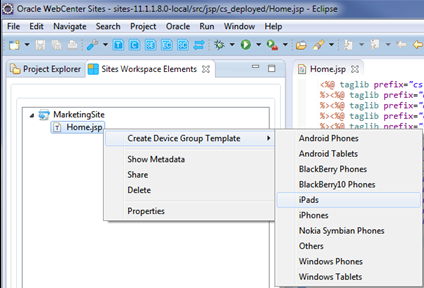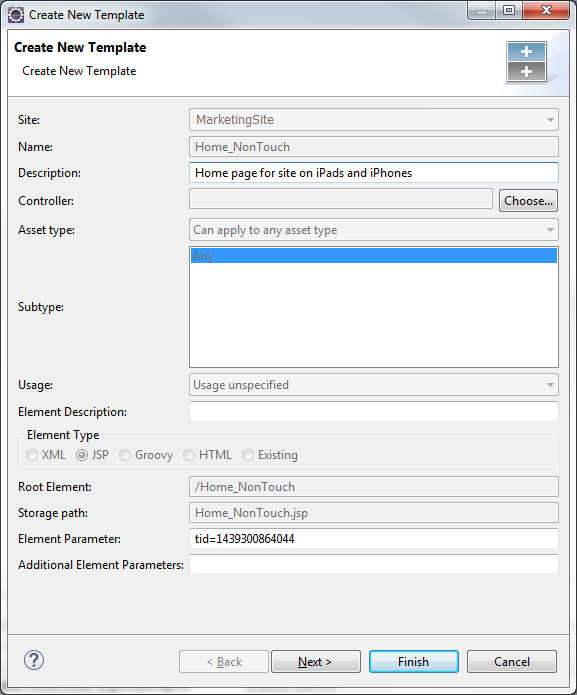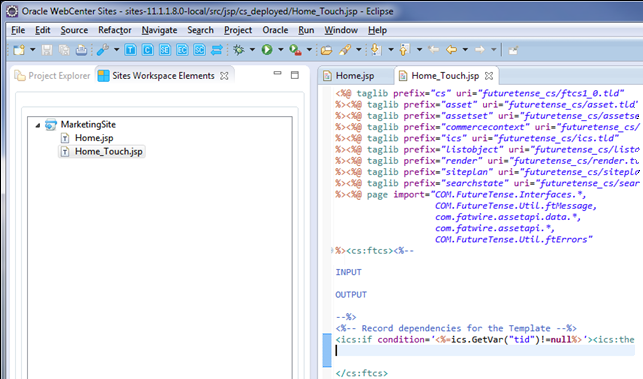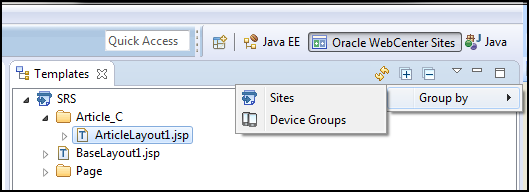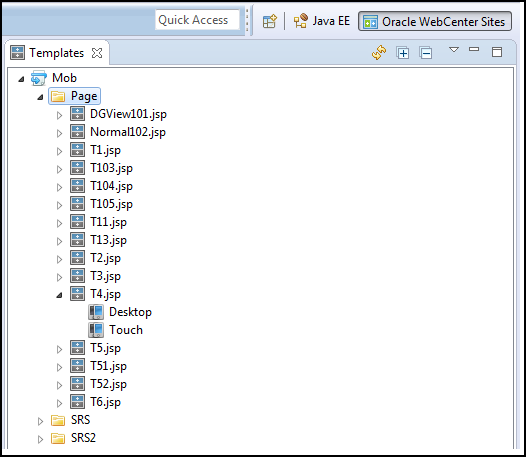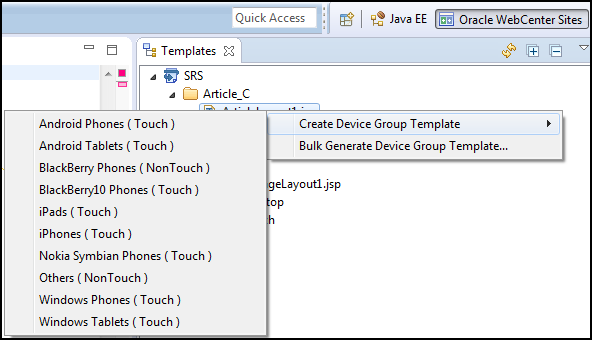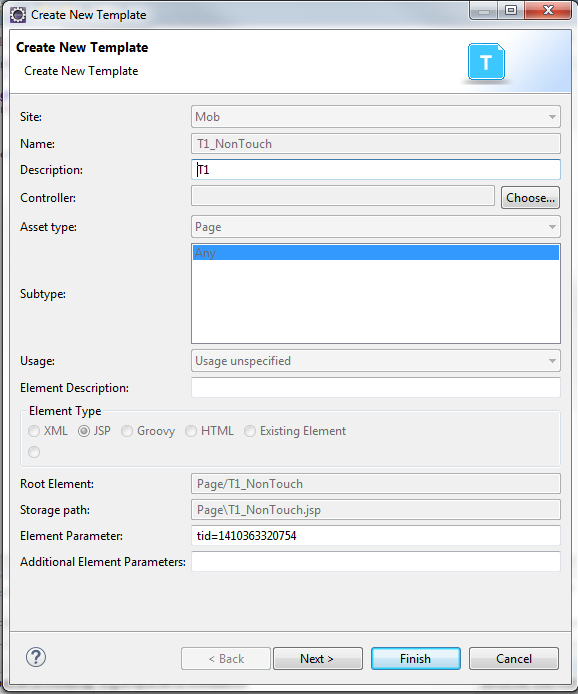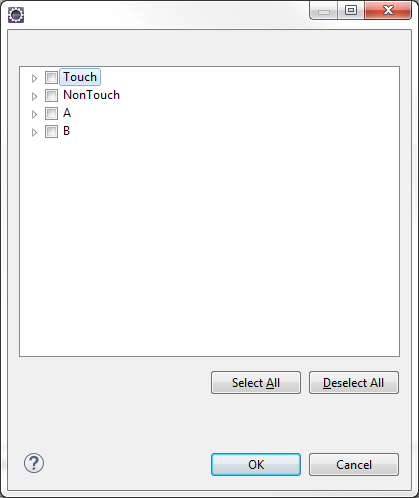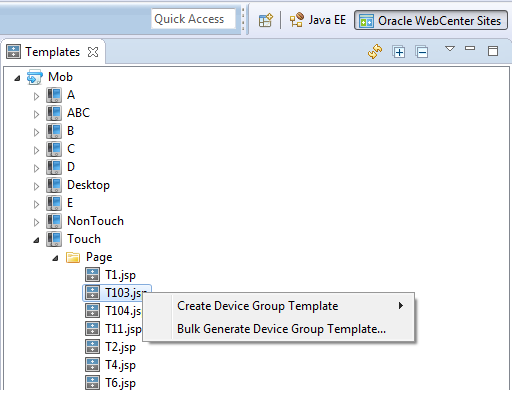74 Developer Toolsを使用したモバイルWebサイト用テンプレートの作成
モバイルWebサイト向けのテンプレートを作成するときには、Sitesビューの各アセット・タイプの下にテンプレートを表示できます。また、自分で作成したテンプレート・バリアントが各テンプレートの下に表示されます。一方、デバイス・グループ(接尾辞)ビューでは、各デバイス・グループの下にアセット・タイプが表示されます。これらのビューでは、開発作業を気軽に体験できます。
トピック:
Developer ToolsのMobilityサポートについて
Developer ToolsのMobility機能を使用すると、モバイル・デバイス用のWebサイトを作成できます。
モバイルWebサイトをサポートするためのWebCenter Sitesの構成を参照してください。
サイト・ワークスペース・タブからのモバイル・テンプレートの作成
WebCenter SitesインスタンスからEclipseにエクスポートしたテンプレート(デフォルトおよびモバイル)は、「ワークスペース」タブの下に表示されます。モバイル・テンプレートは、開発者定義の接尾辞で識別できます。たとえば、タッチ・スクリーン・デバイス用に作成したテンプレートには、_Touch接尾辞が含まれることがあります。
既存のテンプレートからモバイル・テンプレートを作成できます。モバイルWebサイト用のテンプレートを作成するには:
サイトおよびデバイス・グループ・ビューでのモバイル・テンプレートの作成
サイトまたは接尾辞別にテンプレートをグループ化して、テンプレート・バリアントを表示できます。「サイト」ビューでは、テンプレートは各アセット・タイプの下に表示され、テンプレート・バリアントは各テンプレートの下に表示されます。このビューは、特に他の開発者とは別のテンプレートで作業しているときに有益です。このビューを使用すると、他のユーザーがタスクを完了するのを待つことなく、必要なときにいつでもテンプレート・バリアントを作成できます。デバイス・グループ(接尾辞)ビューでは、アセット・タイプが各デバイス・グループの下にあるため、各接尾辞またはデバイス・グループの開発者たちはそれぞれのテンプレート・バリアントに対して同時に作業できます。
「サイト」ビューでテンプレート・バリアントを作成するには:
-
ツールバーで、ドロップダウン矢印をクリックし、グループ基準を選択して、コンテキスト・メニューから「サイト」を選択します。
-
サイトの下で、バリアントを作成するテンプレートを開きます。たとえば、非タッチ・デバイス・グループのテンプレート・バリアントを作成する場合、非タッチと完全に似ているTouchテンプレートを選択して、そのバリアントを作成できます。次に。必要に応じて、非タッチのこの新しいバリアントを編集できます。
-
必要に応じて、次のいずれかを実行します。
-
単一のデバイス・グループのテンプレート・バリアントを作成するには、テンプレートの下にある同様のバリアントを右クリックして、デバイス・グループ・テンプレートの作成を選択し、テンプレート・バリアントを作成するデバイス・グループを選択します。
ターゲット・バリアントに対応する値が事前に移入された「新規テンプレートの作成」ダイアログが表示されます。
変更がある場合は変更を行い、「終了」をクリックします。新しいバリアントを作成したテンプレートの下に、そのバリアントが表示されます。
-
複数のデバイス・グループからテンプレート・バリアントを作成するには、テンプレートを右クリックして、デバイス・グループ・テンプレートのバルク生成を選択します。複数選択のダイアログでデバイス・グループを選択して、そのテンプレート・バリアントを対応する接尾辞に作成します。
「OK」をクリックします。新しいバリアントを作成したテンプレートの下に、そのバリアントが表示されます。
-
-
必要に応じて、テンプレート・コードを編集して、変更を保存します。
デバイス・グループのテンプレート・バリアントを作成するには: